Cara Membuat Pelancar Pintasan Desktop Di Ubuntu 20.04 Focal Fossa Linux
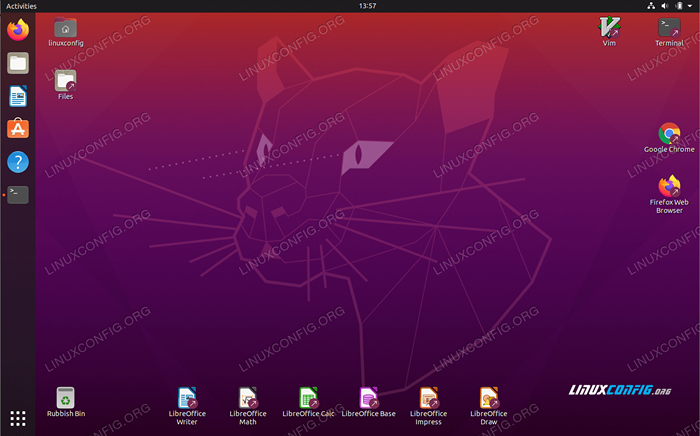
- 2575
- 115
- Ronnie Hermann
Objektif tutorial ini adalah untuk menunjukkan kepada anda cara membuat pelancar pintasan desktop di Ubuntu 20.04 Focal Fossa Menggunakan Antara Muka Pengguna Gnome Lalai.
Dalam tutorial ini anda akan belajar:
- Cara Membuat Pelancar Pintasan Desktop Dari Yang Ada .fail desktop
- Cara membuat pelancar pintasan desktop dari awal
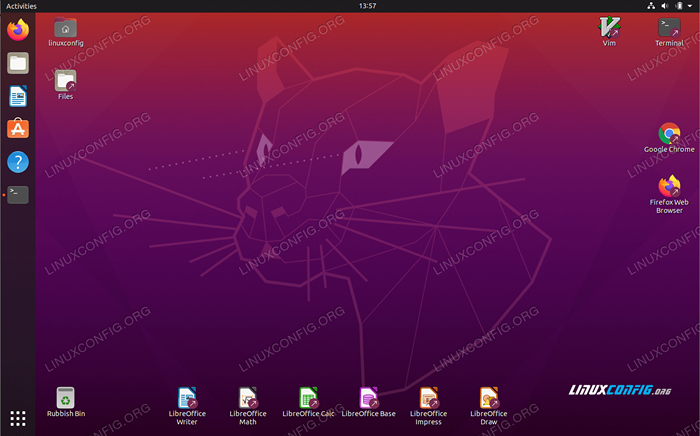 Pelancar Pintasan Desktop di Ubuntu 20.04 Focal Fossa
Pelancar Pintasan Desktop di Ubuntu 20.04 Focal Fossa Keperluan perisian dan konvensyen yang digunakan
| Kategori | Keperluan, konvensyen atau versi perisian yang digunakan |
|---|---|
| Sistem | Dipasang atau dinaik taraf Ubuntu 20.04 Focal Fossa |
| Perisian | Gnome Shell 3.34.1 atau lebih tinggi |
| Yang lain | Akses istimewa ke sistem linux anda sebagai akar atau melalui sudo perintah. |
| Konvensyen | # - Memerlukan arahan Linux yang diberikan untuk dilaksanakan dengan keistimewaan akar sama ada secara langsung sebagai pengguna root atau dengan menggunakan sudo perintah$ - Memerlukan arahan Linux yang diberikan sebagai pengguna yang tidak layak |
Buat Pelancar Pintasan Desktop di Ubuntu 20.04 Langkah demi Langkah Arahan
Buat Pelancar Pintasan Desktop dari yang ada .fail desktop
- Mulakan dengan memilih terminal anda dan melaksanakan arahan berikut:
$ nautilus/usr/share/aplikasi/
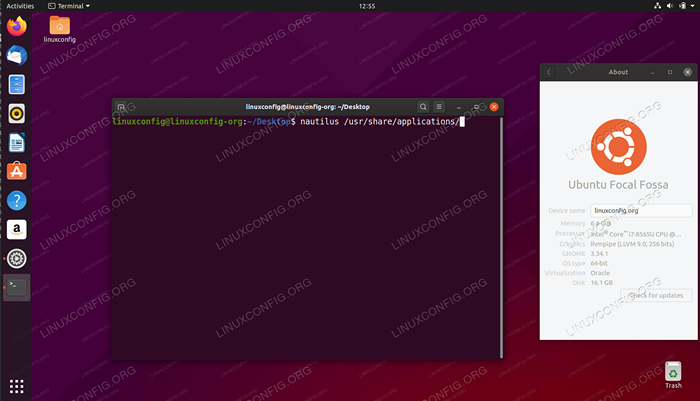 Buka Nautilus menunjukkan
Buka Nautilus menunjukkan /usr/saham/aplikasi/direktori. Untuk semua penggunaan aplikasi yang dipasang snap/var/lib/snapd/desktop/aplikasi/Direktori sebaliknya. -
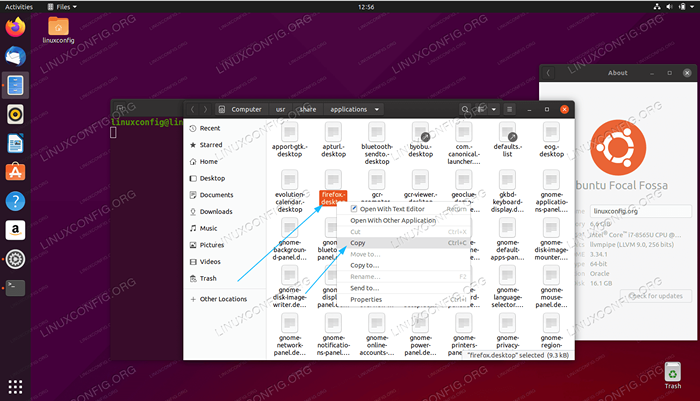 Cari aplikasi yang anda ingin buat pelancar di desktop anda. Lakukan klik kanan dan
Cari aplikasi yang anda ingin buat pelancar di desktop anda. Lakukan klik kanan dan Salinantindakan. -
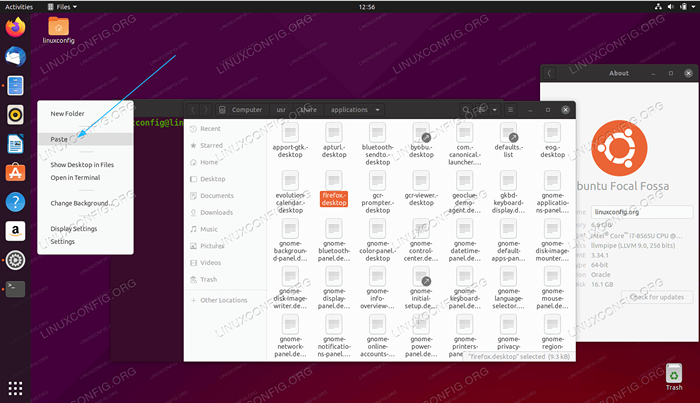 Lakukan klik kanan dan
Lakukan klik kanan dan Tampaldi desktop anda. -
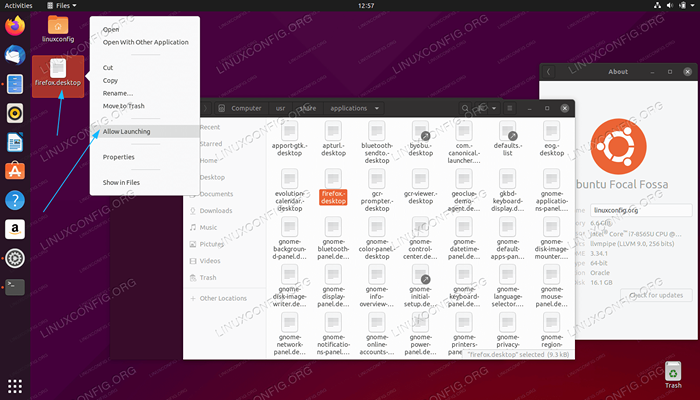 Klik kanan pada fail desktop baru yang terletak di desktop anda dan pilih
Klik kanan pada fail desktop baru yang terletak di desktop anda dan pilih Benarkan pelancaran -
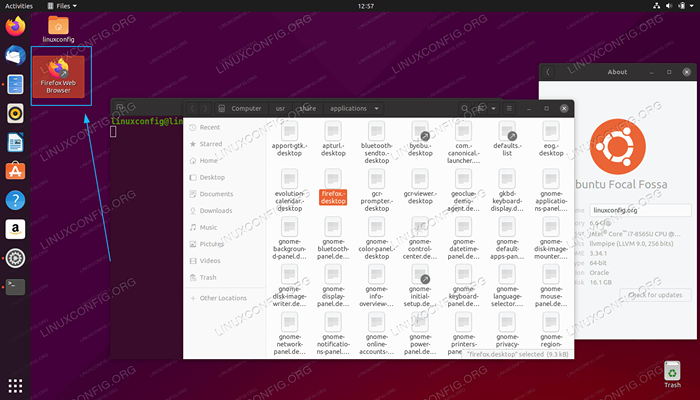 Pintasan aplikasi desktop baru anda sudah siap
Pintasan aplikasi desktop baru anda sudah siap Seluruh proses penciptaan peluncur pintasan desktop ditunjukkan pada video di bawah:
Cara Membuat Pelancar Pintasan Desktop Ubuntu 20.04 Focal Fossa Linux
Buat Pelancar Pintasan Aplikasi Desktop secara manual
Sekiranya pintasan desktop untuk aplikasi anda tidak tersedia dengan /usr/saham/aplikasi/ direktori yang anda ada dan pilihan untuk membuat pelancar desktop secara manual. Dalam contoh ini kita akan membuat dan pintasan aplikasi desktop untuk Skype permohonan.
- Dapatkan maklumat berikut untuk sebarang aplikasi yang anda ingin buat pintasan untuk. Di bawah ini anda boleh mencari contoh:
Ikon Aplikasi Laluan: /snap/skype/101/meta/gui/skypeforlinux.png
Nama aplikasi: Skype
Jalan ke binari yang boleh dilaksanakan: /snap/bin/skypeUntuk mendapatkan jalan penuh ke binari yang boleh dilaksanakan bagi mana -mana program menggunakan
yangperintah mis.:$ yang mana skype/snap/bin/skype
Berhubung dengan ikon aplikasi, pilihannya adalah milik anda. Anda boleh pergi ke
/usr/share/ikon/hicolor/direktori dan cari ikon yang berkaitan untuk digunakan, atau hanya memuat turun ikon baru dari web. - Sekarang kita mempunyai semua maklumat yang diperlukan, buat fail baru
Skype.Desktopdalam~/DesktopDirektori menggunakan editor teks kegemaran anda dan tampal baris berikut sebagai sebahagian daripada kandungan fail. Tukar kod yang perlu sesuai dengan butiran khusus aplikasi anda.$ gedit ~/desktop/skype.Desktop
Salinan#!/usr/bin/env xdg-open [entry desktop] versi = 1.0 Jenis = Terminal Aplikasi = False Exec =/Snap/Bin/Skype Name = Skype Comment = Skype Icon =/Snap/Skype/101/Meta/Gui/SkypeForlinux.png -
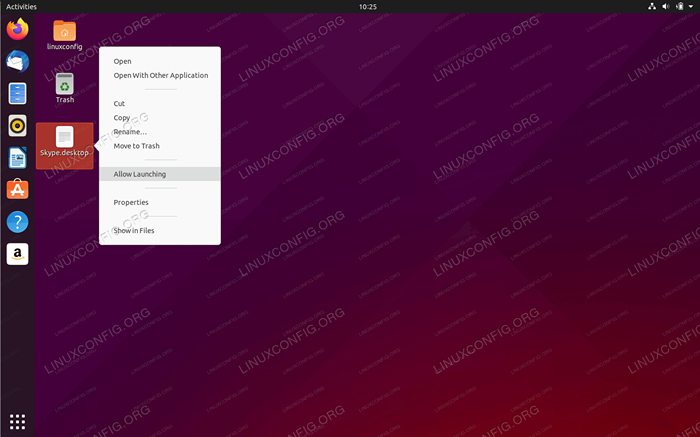 Klik kanan pada fail desktop baru yang terletak di desktop anda dan pilih
Klik kanan pada fail desktop baru yang terletak di desktop anda dan pilih Benarkan pelancaran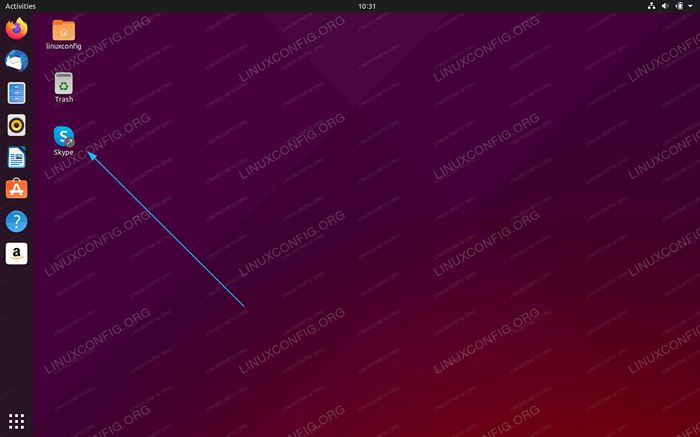 Pintasan desktop tersuai baru anda sudah siap digunakan.
Pintasan desktop tersuai baru anda sudah siap digunakan.
Tutorial Linux Berkaitan:
- Perkara yang hendak dipasang di Ubuntu 20.04
- Perkara yang perlu dilakukan setelah memasang ubuntu 20.04 Focal Fossa Linux
- Perkara yang perlu dilakukan setelah memasang Ubuntu 22.04 Jur -ubur Jammy ..
- Perkara yang perlu dipasang di Ubuntu 22.04
- Ubuntu 20.04 Panduan
- Ubuntu 20.04 Trik dan Perkara yang Anda Tidak Tahu
- Ubuntu 22.04 Panduan
- Pengenalan kepada Automasi, Alat dan Teknik Linux
- Fail Konfigurasi Linux: 30 teratas yang paling penting
- Mint 20: Lebih baik daripada Ubuntu dan Microsoft Windows?
- « Cara membuat pengguna sudo di ubuntu 20.04 Focal Fossa Linux
- Cara Membuka/Benarkan Pelabuhan Firewall Masuk di Ubuntu 20.04 Focal Fossa »

